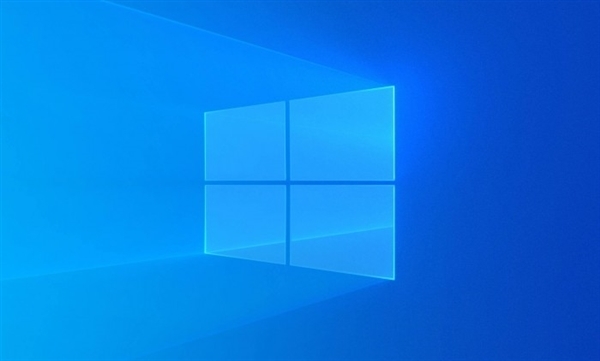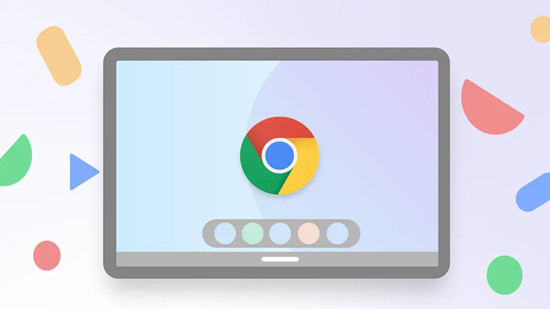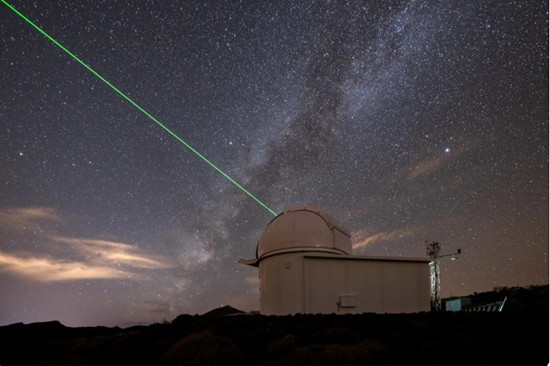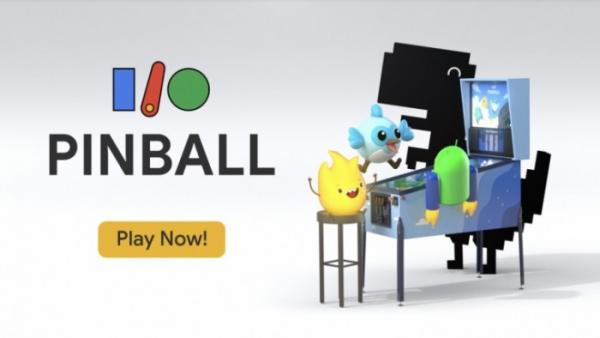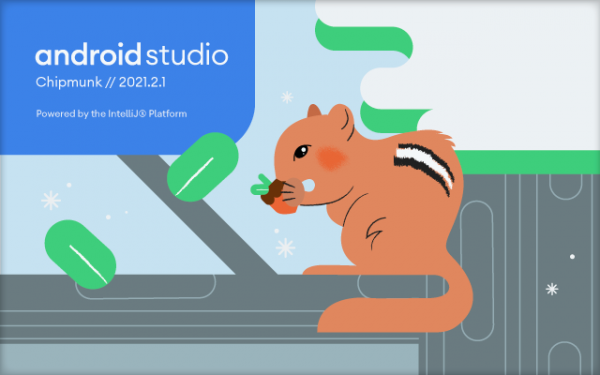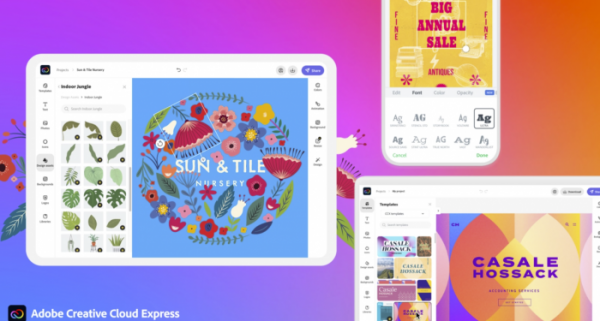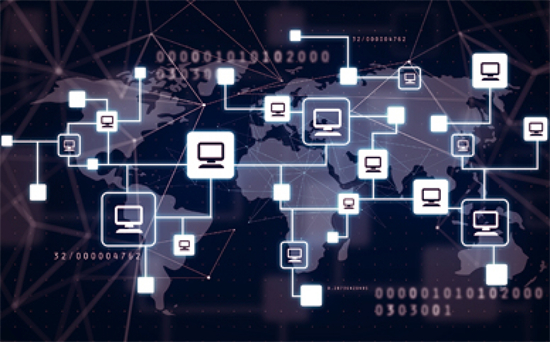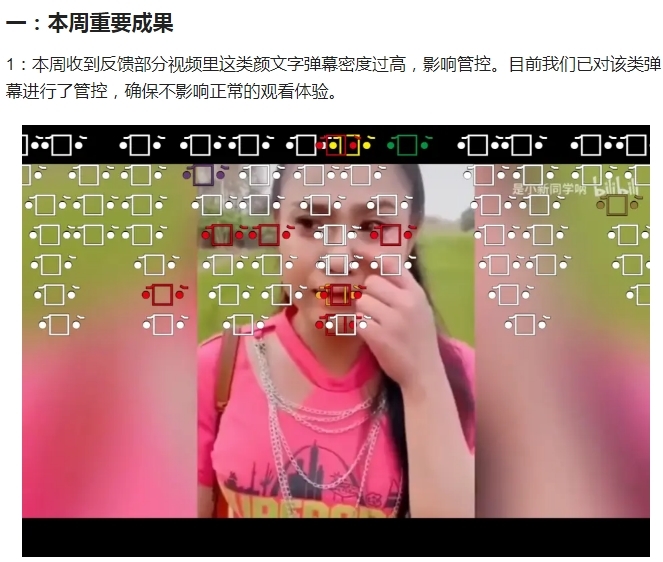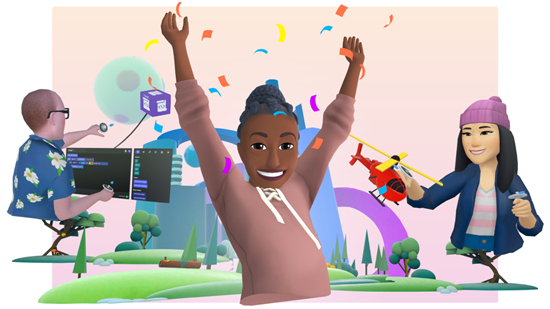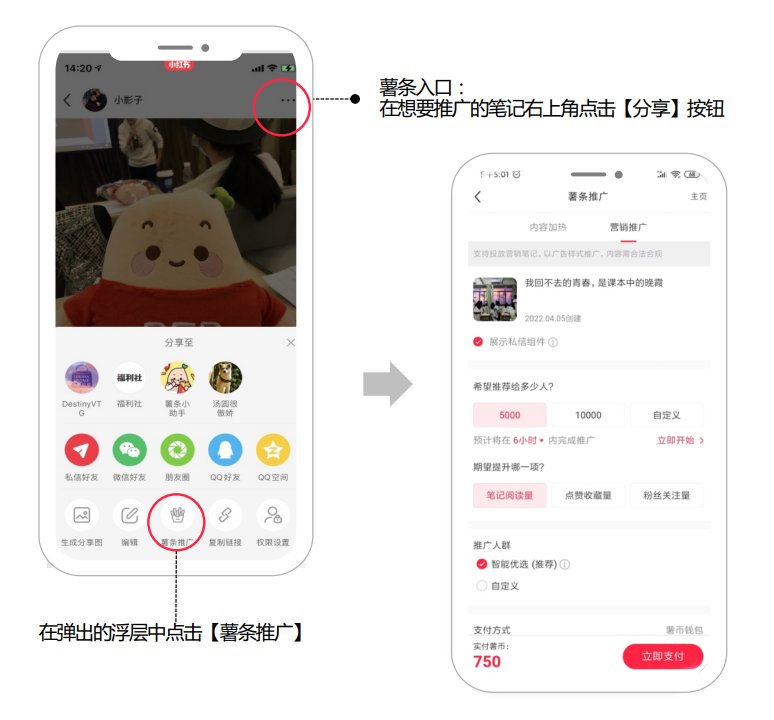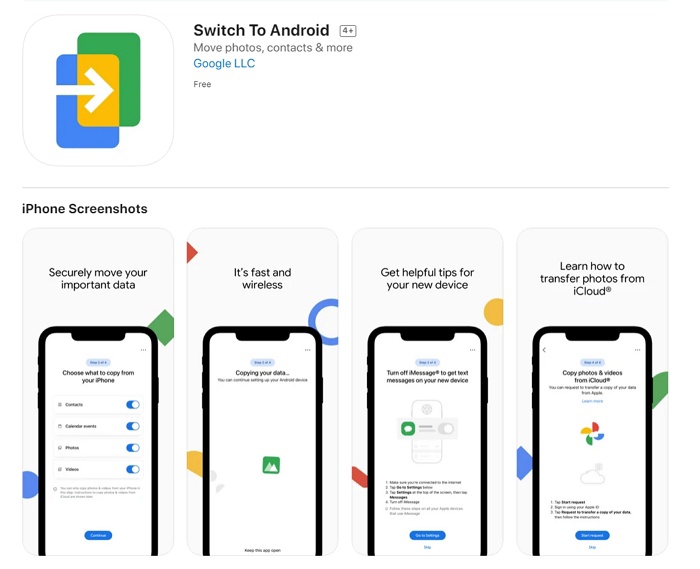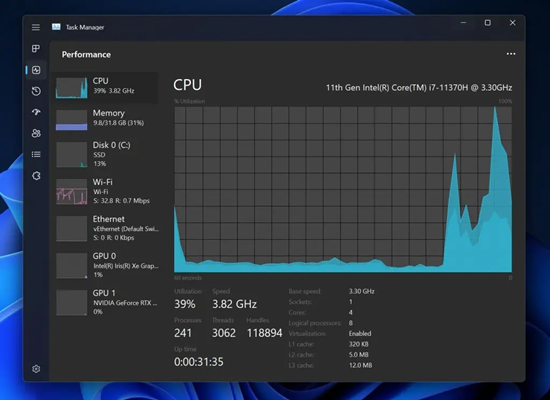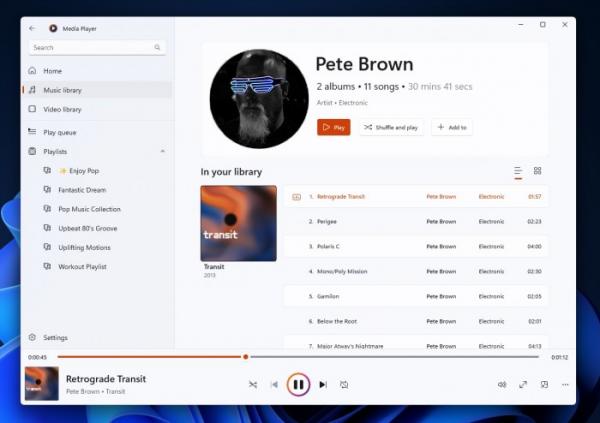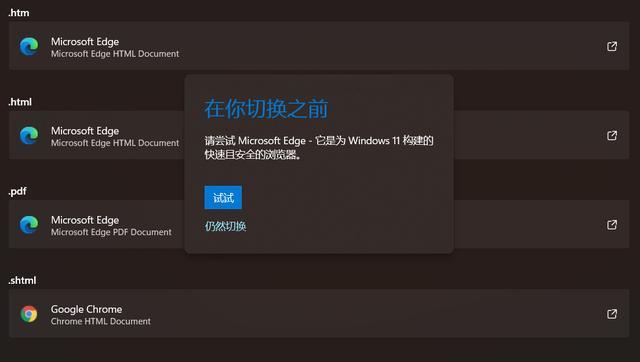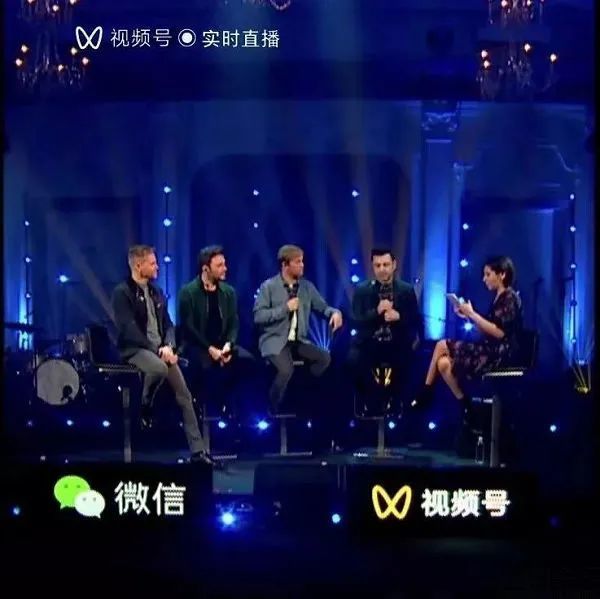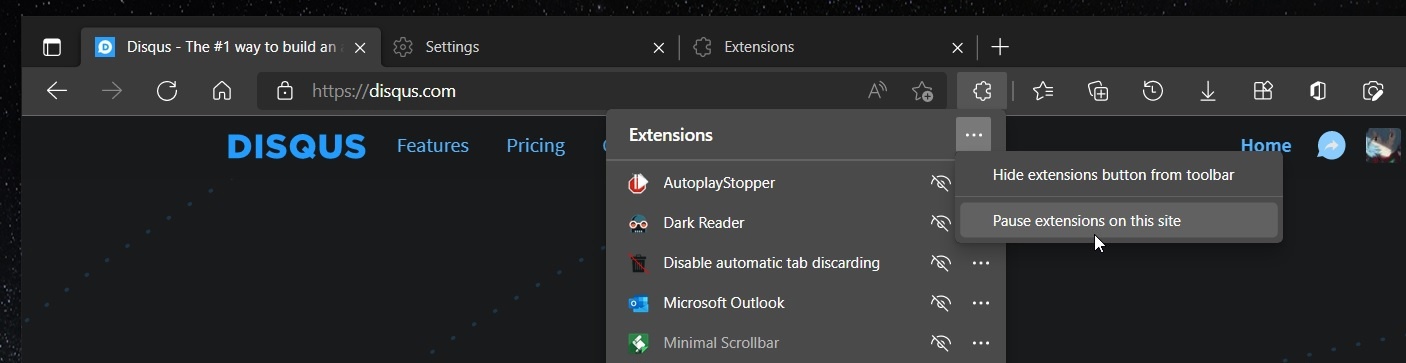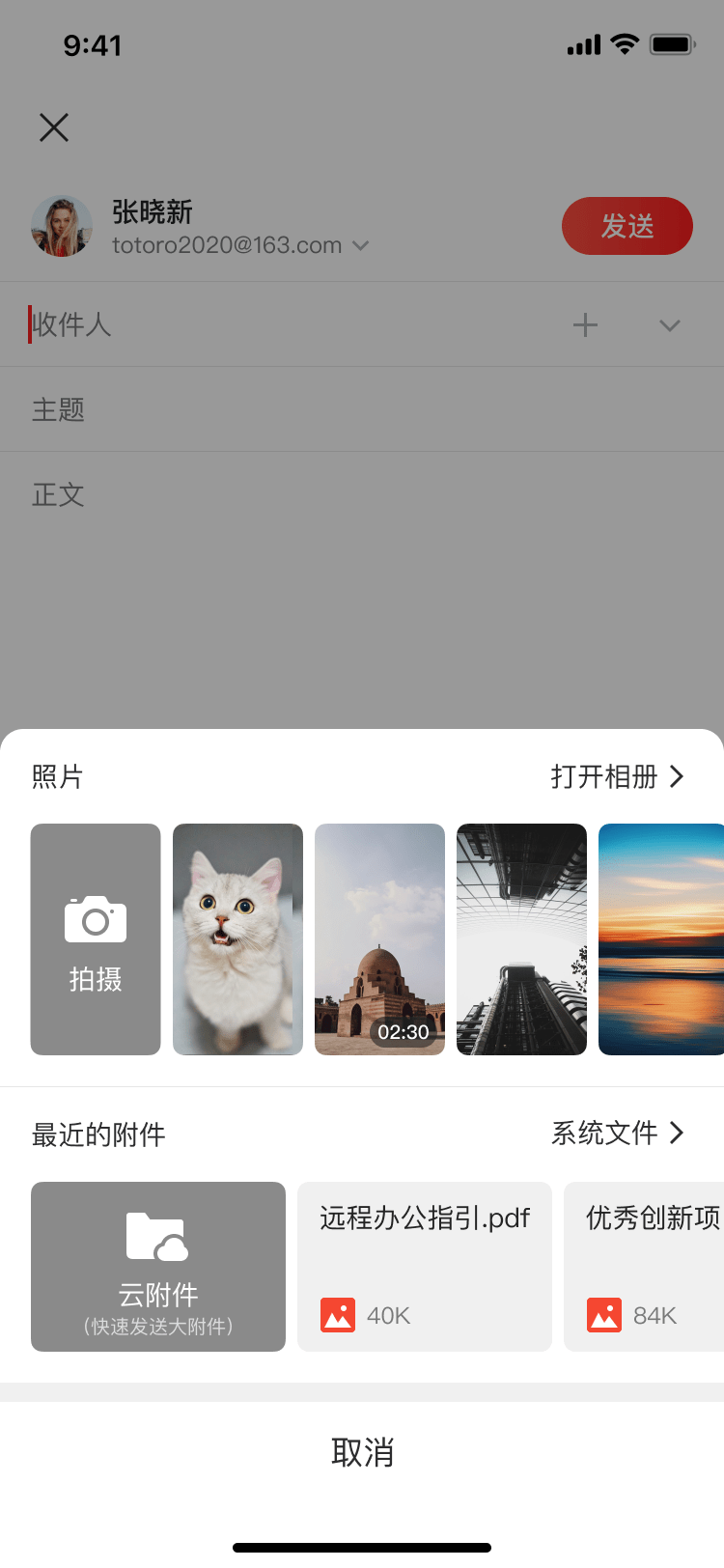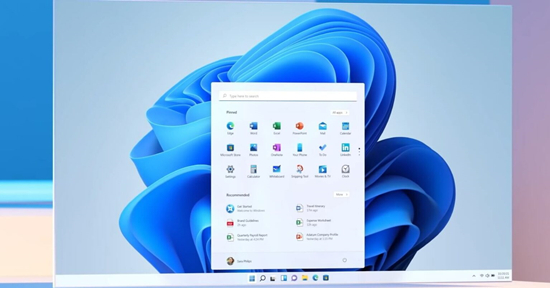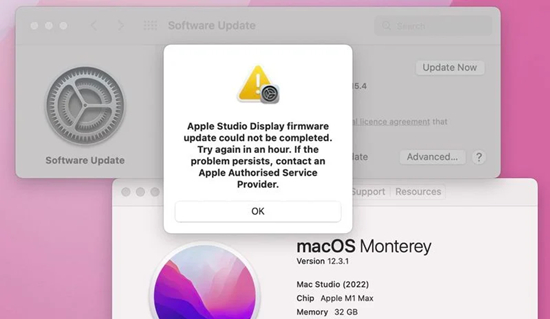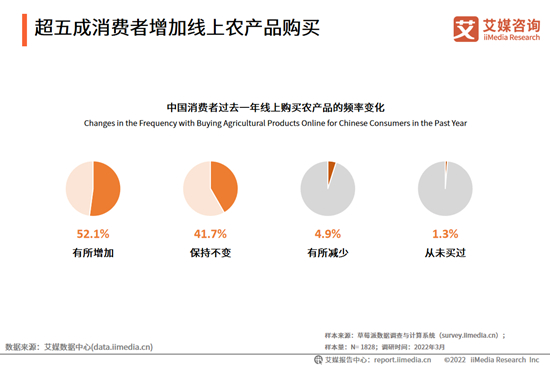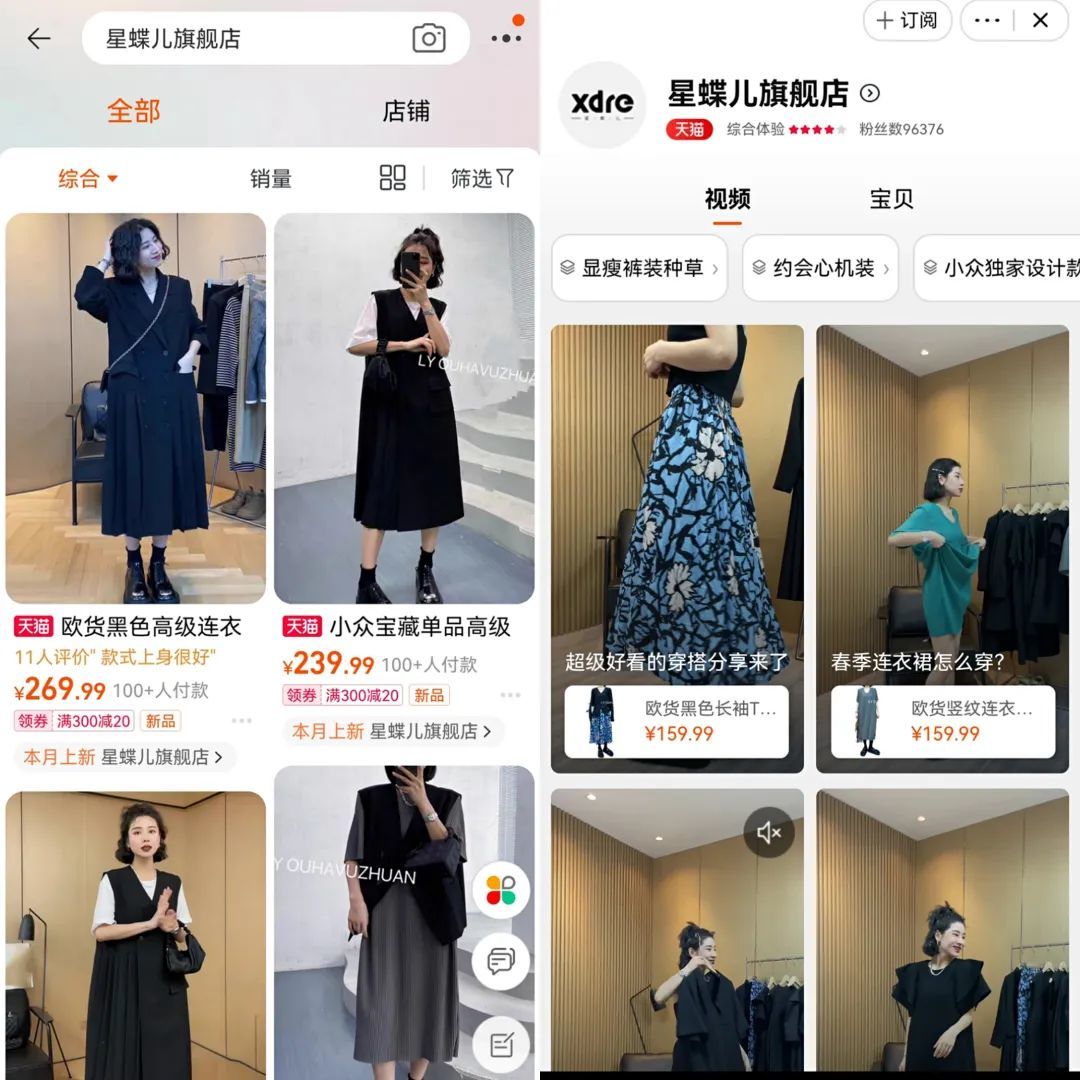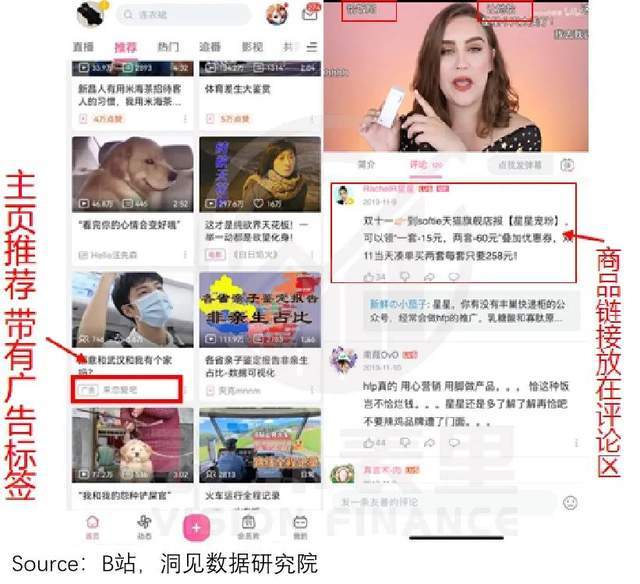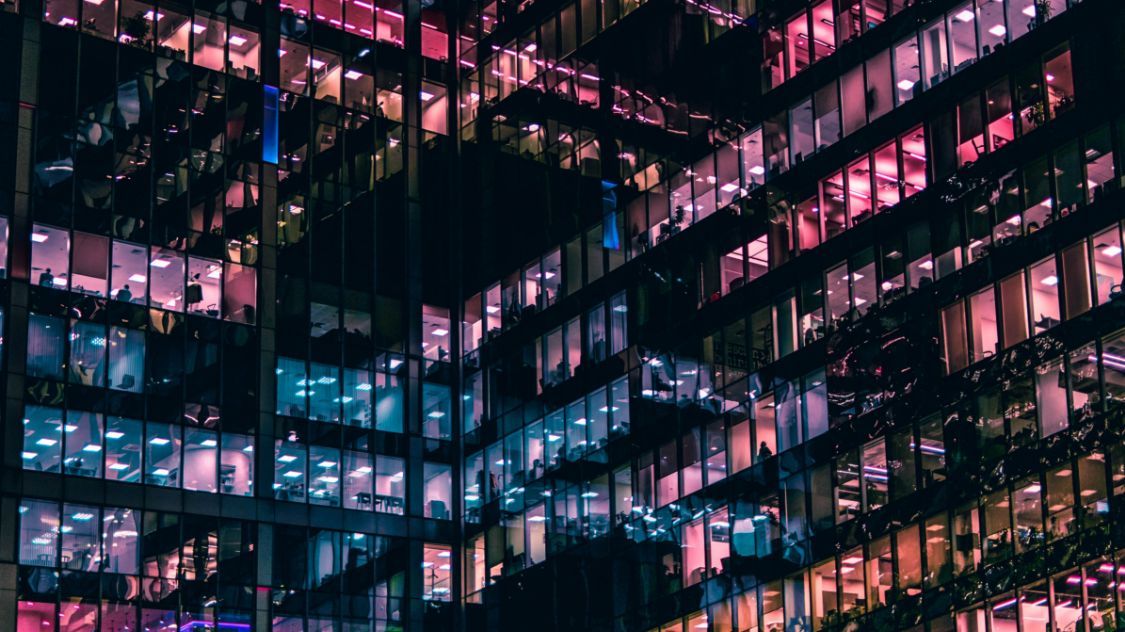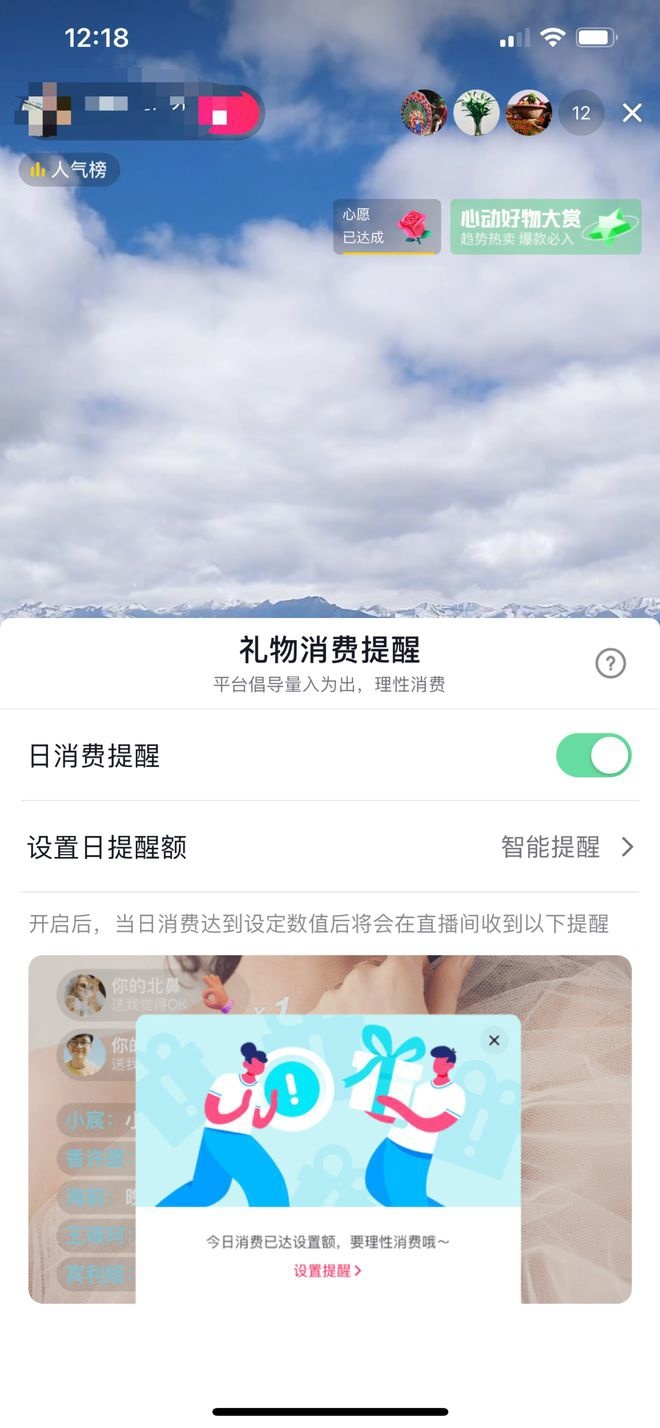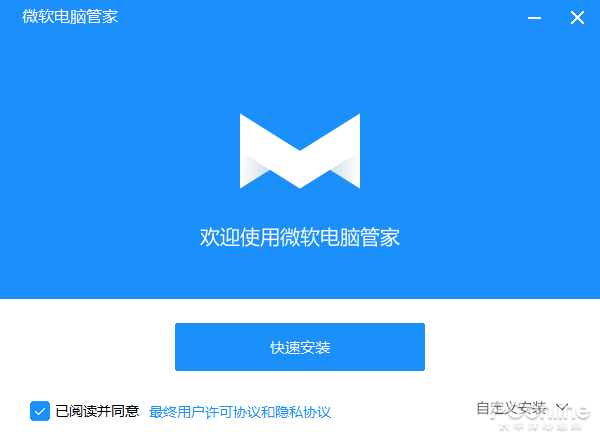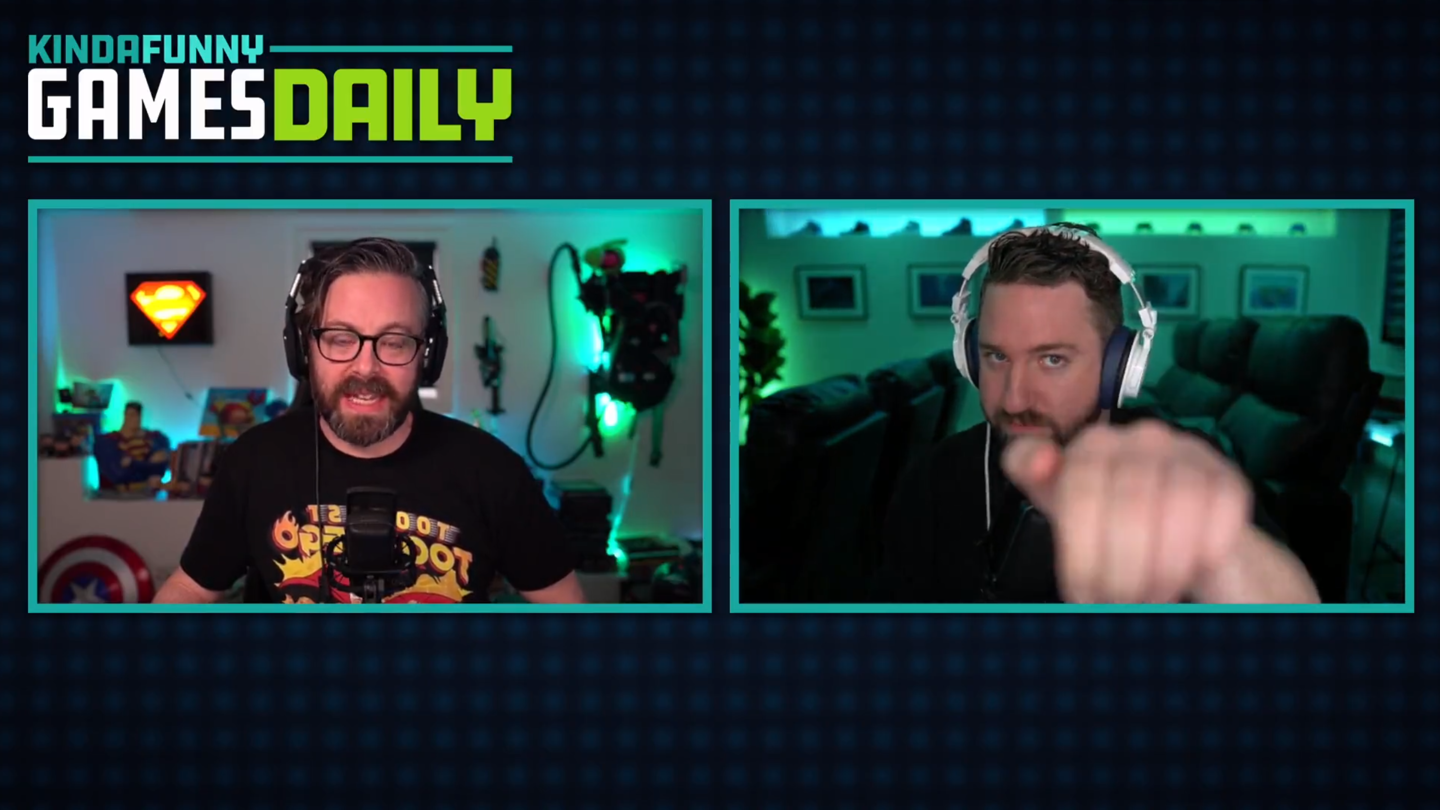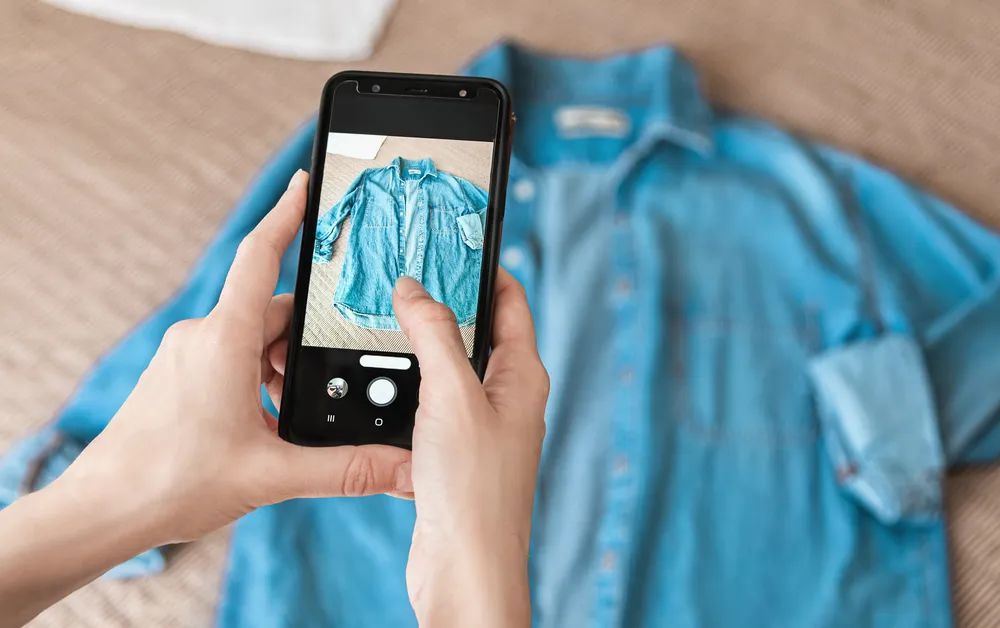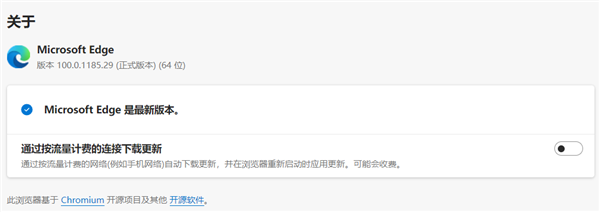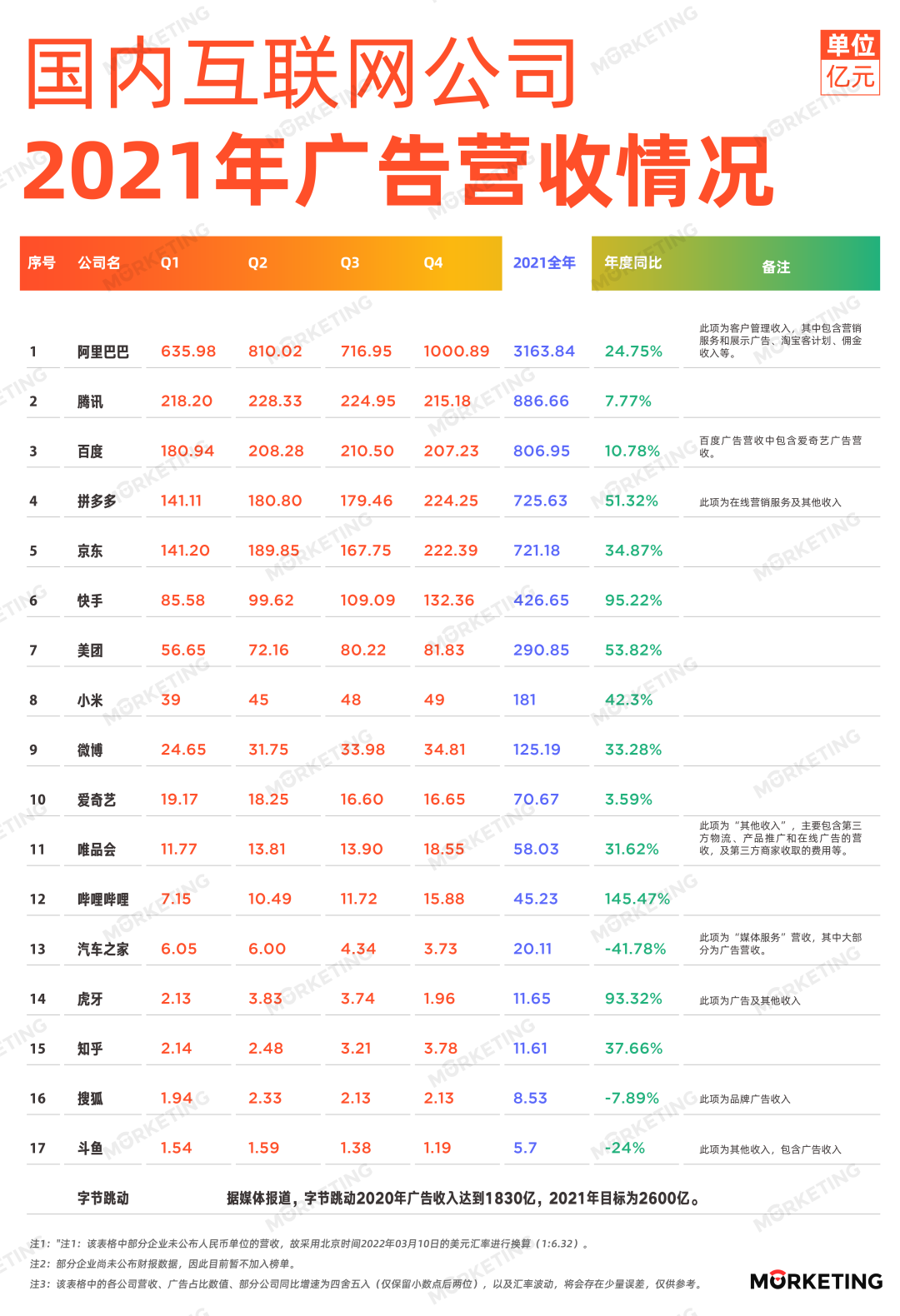相信很多人应该都听说过 iOS 的墓碑机制吧?这个机制可以在我们把 App 切到后台的时候,像墓碑一样记录下这些 App 的状态,然后把它们给冻结起来,让它们不会跟前台 App 抢占 CPU 资源。而当我们切回 App 时,它又会根据墓碑上的记录将 App 恢复到冻结前的状态;如果 App 长时间挂起,它则会进一步释放内存从而减小耗电与发热。

可以这么说,iOS 系统之所以这么流畅,有很大一部分原因都要得益于墓碑机制,这也是iPhone13 在 2022 年的今天还在使用 4G 内存的底气所在。
最近世超闲来无事逛酷安的时候,偶然发现原来Android其实也可以实现类似 iOS 的墓碑机制:
而且根据酷安基友们的反馈来看,Android在开启墓碑机制后,效果意外的不错,很多人表示手机发热和耗电减少很多,同时杀后台现象也没那么严重了:
向左滑动
怀着好奇的心理,世超也在自己手机上试了试,没想到还真有效果。
没开墓碑机制前,我在手机后台开着微信、微博、百度地图、微信读书等 App,各位差友可以看到它们即使在后台,也依旧占用着一部分 CPU 资源:
而在我开启了墓碑机制后呢,这些已经被挂到后台的 App,它们的 CPU 占用一下子就变成了 0%,效果可以说是立竿见影:
当然了,这种情况也不是绝对的。
在继续打开其它 App 的过程中,我注意到有时候某些 App 可能还会有那么一两个进程会继续占用 CPU,不过占用比例很小,基本上都在 5% 以下:
这些后台 App 的 CPU 资源被释放后,我对此最明显的感受就是我的手机,一下子连续点开多个 App 终于不卡了,而且整个过程手机也没怎么变热!
换做是之前,只要我连续点开七八个 App 后系统就会出现掉帧和卡顿,同时手机会开始发热,等到我打开十多个 App,手势操作还会变得不跟手。
不过话说回来,开启这个功能也不是没有坏处。
有人反馈像微信等即时通讯软件,消息来了即使你把它挂在后台,也有可能会收不到消息或者消息有延迟;还有 App 切到后台可能会暂停下载文件。
实测,在把这些 App 设置为可以自启动后,貌似可以避免掉这个问题,至少我的手机没遇到前面这两种情况,消息一来微信 CPU 占用会立马上去:
总之我建议各位正在用Android手机的差友都可以在自己试试,觉得效果不大或者影响体验的话大不了把它重新关闭就成。
接下来世超就跟大家说说到底怎么开启Android手机的墓碑机制。
在开启之前,我们需要进入到手机设置里找到系统版本号,多次点击版本号直至系统提示 “ 您已经处于开发者模式 ”,然后再进入到开发者选项页面:
在开发者选项中,我们需要找到 “ 暂停执行已缓存的应用 ” 这个选项,选择启用后,将手机重启一遍,就等于是开启了Android的墓碑机制:
要是你没在自己手机的开发者选项中找到这个选项,那大概率是因为厂商在系统里屏蔽了这个功能,这个时候就需要我们借助第三方工具来开启。
第三方工具开启墓碑机制稍微有点麻烦,首先我们要在酷安下载一个无线调试工具 Shizuku,然后再根据这个 App 提供的教程和提示激活 Shizuku:
激活成功之后,我们还要在酷安下载一个爱玩机工具箱,并且授予这个软件相应的权限:
在这些权限中,基础的权限我们可以直接授权。
而 “ 修改系统安全设置 ” 权限则需要借助 Shizuku 才能授权成功,如果你已经激活 Shizuku,那就直接点击左下角的 “ Shizuku ” 就行:
接着你就能在爱玩机工具箱的系统相关设置里找到 “ 暂停执行已缓存的应用 ” 选项了,选择 “ 任何时候启动 ”,重启一遍手机就算大功告成